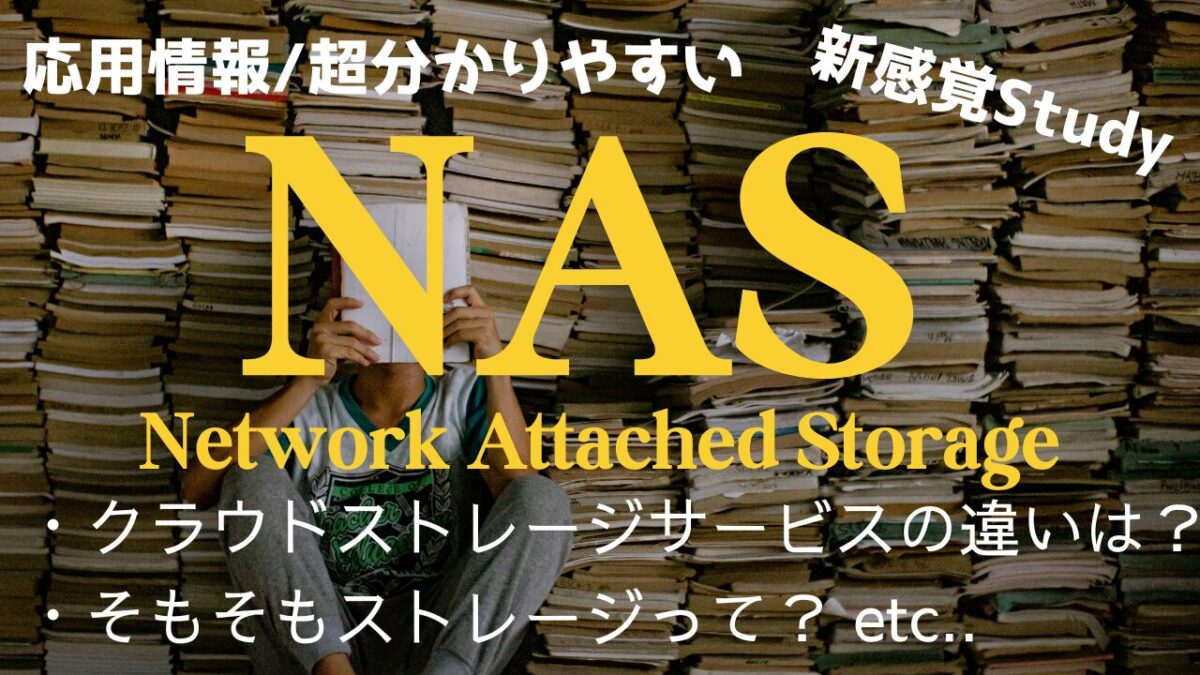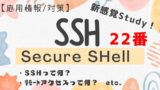アバンタイトル
IT分野は範囲がとても広いです。そのため、過去問を解いていると1ページに何個も理解できない単語が出てきます。それを一気に理解しようとするのはとても骨が折れるし、やる気も続きません。
しかし、そんな時は1周まわって1つのことに徹底集中してみるのはどうでしょうか?覚えなきゃいけないことが沢山あると、終わりが見えずモチベーションが続きません。
でも、「今日はこの1つをマスターしよう!」と1つにフォーカスすればゴールが見えて、集中力も続くようになります。また、一点集中型なので理解力も深まり応用も効くようになります。
ということで、当サイトでは1点集中をコンセプトに解説を展開しています。勉強法が定まっていなかったり悩んでいる方は是非、続きをご覧になってみてはいかかでしょうか?
はじめに
今回もハッカーに近づく中二病心を刺激するワードを取り扱います。それがNAS(Network Attached Storage)です。
今回学ぶこのフレーズに対しては、「難しそー」とか「役に立つの?」といった思考は一旦おいといて「ただかっこいいから知りたい!」というシンプルな思考でStudyしていってほしいです。
そのためにこの記事では、初心者にも超分かりやすく解説していきます。ただの試験対策、ただの退屈な勉強、という感覚ではなく、「人前でこのフレーズを連呼してる自分を想像したら胸がわくわくする」みたいな、そういう軽い気持ちを主としてStudyしていきましょう(笑)!
また、この記事はIT経験者でなくても、だれでも読み進められる構成になっているので、最後まで楽に進めます。そして、読み終わった頃には、「あれ?知らぬ間に理解が深まっているぞ」ということに気づくでしょう。それでは、一緒に学んでいきましょう!そして、「勉強しなきゃ!」という義務感ではなく「かっこいいから知りたい!」という単純な理由で楽しみながらStudyしていきましょう!
【ここで扱う疑問】
- NASの大枠は?
- そもそもストレージってなに?
- ファイル『サーバ』ってことは、サーバをたてれば使えるってこと?
- NASのメリットは?
- NASのデメリットは?
- NASってLAN内でしか利用できないの?
- クラウドストレージサービスとNASの違いは?
- NASはどーいった時に導入すべき?
などの、NASに纏わる様々な疑問を解消していきます!
NASの大枠を教えて! 1/10
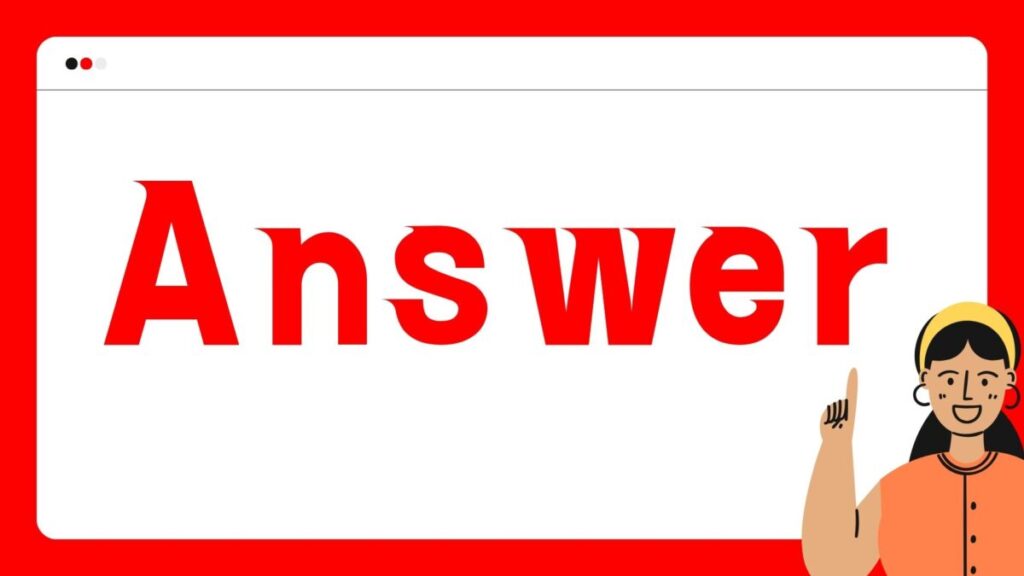
NAS(Network Attached Storage)はネットワークに接続されたストレージのことです。家や学校のネットワークに接続して、複数のコンピュータからデータを保存したり、共有したりすることができます。
まぁ要するに、NASは専用のファイルサーバ であり、ネットワークを通じてストレージを提供しているものってことです。
そもそもストレージってなに? 2/10

ストレージはデータを永続的に保存するための装置または場所です。メモリ(RAM)が一時的なデータ保存場所であるのに対し、ストレージは電源が切れてもデータを保持します。
例えば….
- 家庭用パソコンの「Cドライブ」はHDDやSSDと呼ばれるストレージです。
- スマートフォンの内部ストレージや、写真や動画を保存するためのSDカードもストレージの一種です。
要するに、ストレージっていうのは長期的にデータを保存するものって解釈でOKです。
p.s.ただし、一部ではありますがストレージには短期的なデータ保存(キャッシュなど)や一時的なデータのやり取りに使われる場合もあります。
ファイル『サーバ』ってことは、サーバをたてれば使えるってこと? 3/10

「サーバ」という名前がついてるってことは、サーバをたてて、そこにNAS用のソフトウェアをインストールすればファイルサーバとして使えるって考えますよね?
その考えは正しいです。しかし、それだけではちょっと不十分なので以下で補足していきます。
【NAS構築には2パターンある!】
ここでは、NASの構築法を2つ紹介します。
DIY NAS(自作NAS):
- 一般的なPCやサーバを使用して、そこにNAS用のソフトウェア(例:FreeNAS、TrueNAS、OpenMediaVault)をインストールしてNASとして利用する方法。
- 自分でハードウェアとソフトウェアの選定、設定、管理を行います。
p.s.「DIY」はDo It Yourselfの略です。
市販のNASデバイス:
- 専用のNASハードウェア(例:Synology、QNAP)を購入し、ネットワークに接続して使用する方法。
- これらのデバイスはNAS専用のソフトウェアがあらかじめインストールされており、ユーザーは基本的な設定を行うだけで使用できます。
NASのメリットは? 4/10

では、ネットワークに接続されていないストレージに比べてNASにはどのようなメリットがあるのでしょうか?
- ネットワーク経由でのアクセス可能:
- NASはネットワークに接続されており、LAN内 の複数のデバイスからアクセスできます。これにより、ファイルの共有やバックアップが容易に行えます。
- 容易なファイル共有:
- NASを使用すると、複数のユーザーが同時にファイルにアクセスし、共有できます。特に家庭やオフィス環境で便利です。
- セントラルなデータ管理:
- NASには大容量のディスクを搭載でき、異なるデバイス間でデータを統合管理できます。これにより、データの整理やバックアップが効率的に行えます。
- 追加機能の提供:
- 多くのNASは追加の機能を提供します。例えば、メディアサーバ、クラウドバックアップ、リモートアクセスなどの機能があり、柔軟な利用が可能です。
- 低消費電力:
- 一般的に、NASは省エネで設計されており、24時間稼働していても低消費電力です。
NASのデメリットは? 5/10

- コスト:
- 専用のNASデバイスは、単純な外付けハードドライブよりも高価です。特に高性能なNASはさらに高価です。
- 設定と管理の複雑さ:
- 自作NASや高度な設定を必要とするNASは、設定や管理が一般的な外付けドライブよりも複雑です。初期設定やセキュリティ設定に時間がかかることがあります。
- ネットワークの帯域幅への依存:
- NASのパフォーマンスはネットワークの帯域幅に依存します。LANが混雑している場合や、速度が制限されている場合、ファイルの転送速度が低下することがあります。
- セキュリティリスク:
- インターネットに接続されているNASは、セキュリティリスクにさらされる可能性があります。適切なセキュリティ対策が必要です。
- 限られた拡張性:
- 一部のNASは拡張性が制限されている場合があります。追加ストレージやメモリのアップグレードが難しいことがあります。
これらのメリットとデメリットを考慮することで、NASを導入するかどうかの判断がしやすくなります。特に多くのユーザーがファイルにアクセスする必要がある環境や、セントラルなデータ管理が必要な場合には、NASの利用が有益です。
NASってLAN内でしか利用できないの? 6/10

NASは通常、LAN(ローカルエリアネットワーク)内で利用されることが一般的ですが、インターネット経由でリモートアクセスすることも可能です。具体的には以下のような利用方法があります。
- LAN内での利用:
- NASは主に家庭やオフィスのLAN内で使用され、LAN内のデバイスからファイルの共有やバックアップ、メディアのストリーミングなどが行われます。
- リモートアクセス:
- 多くのNAS製品は、リモートアクセス機能を提供しています。これにより、インターネットを介して外出先からでも自宅やオフィスのNASにアクセスし、ファイルの閲覧やダウンロード、アップロードが可能です。
- リモートアクセスの実現には、NAS製品の提供する専用のアプリやWebインタフェースを利用する場合があります。また、セキュリティのためにVPN(仮想プライベートネットワーク)を使用することも推奨されることがあります。
- クラウド同期:
- 一部のNAS製品は、クラウド同期機能を備えており、NAS上のデータをクラウドストレージと同期させることができます。これにより、外出先からもクラウド経由でデータにアクセスできるようになります。
- セキュリティの考慮:
- リモートアクセス時にはセキュリティを重視する必要があります。適切なパスワードや暗号化、ファイアウォールの設定、VPNの利用などが推奨されます。
したがって、NASは基本的にLAN内での利用を想定していますが、リモートアクセスを設定することでインターネットを介したアクセスも可能です。企業や個人のニーズに応じて、適切な利用方法を選択することが重要です。
NASは基本的にはLAN内で利用するものだけど、リモートアクセスすることでネットワーク外からでも利用できるよっていう解釈でOKです。
クラウドストレージサービスとNASの違いは? 7/10

ここまで、見てみるとクラウドストレージサービス(OneDrive,Google Drive,Dropboxなど)とNASってなにが違うの?という疑問が浮かぶと思います。ここではそれを解消していきましょう!
| 特徴 | NAS | クラウドストレージサービス |
|---|---|---|
| データの保存場所 | ローカルネットワーク内 | リモートサーバ |
| 管理 | ユーザーが管理 | プロバイダーが管理 |
| アクセス | 主にローカル、リモートアクセスも可能 | どこからでもアクセス可能 |
| 初期投資 | 高い(ハードウェア購入) | 低い(サブスクリプション) |
| メンテナンス | 必要(ハードウェア管理) | なし |
| カスタマイズ性 | 高い | 低い |
| データ転送速度 | 高速(ローカルネットワーク) | インターネット速度に依存 |
| スケーラビリティ | 容量の物理的制約あり | 容易に拡張可能 |
| ネット環境の有無 | ネット接続不要 | ネット環境が必須 |
要するに…
- NASは、データの完全な制御とカスタマイズ性を求めるユーザーに適しています。初期投資とメンテナンスが必要ですが、高速なデータ転送やセキュリティのコントロールが可能です。
- クラウドストレージサービスは、手軽さと利便性を求めるユーザーに適しています。初期投資が少なく、管理の手間がかからず、どこからでもアクセスできる点が利点です。
NASはどーいった時に導入すべき? 8/10

上では、NASとクラウドストレージサービスを簡単に比較しました。では、ここではコスト面から見たときの比較をしていきましょう!
コストの比較については、以下の点を考慮する必要があります。
NASサーバ構築の場合
- 初期投資:
- NAS本体の購入費用(NASデバイス自体やハードディスク、必要に応じて追加のハードウェアやソフトウェア)
- ランニングコスト:
- 電力消費や冷却のためのコスト
- インターネット接続費(外部アクセスやクラウドバックアップなどのため)
- メンテナンスコスト:
- 設定や管理のための時間や労力
- ハードウェアの保守や修理の費用
クラウドストレージサービスの場合
- サブスクリプション費用:
- 提供されるストレージ容量に応じた月額や年額の料金
- 追加機能の有無:
- 追加機能(例: リモートアクセス、バックアップ、コラボレーションツール)を利用する場合の追加費用
- データ使用量に応じた料金:
- データのアップロードやダウンロードにかかる追加料金(特に大容量のデータの場合)
比較
- 初期投資 vs. 定期的な支払い: NASは初期投資が大きいが、長期的にはランニングコストが低くなる場合があります。一方で、クラウドストレージは定期的にサブスクリプション料金がかかりますが、初期投資は少なくて済むことがあります。
- スケーラビリティ: NASは物理的なストレージ容量を追加することでコストがかかる場合がありますが、クラウドストレージは必要に応じて容量を柔軟に拡張できることがあります。
- 管理コスト: NASは自己管理が必要であり、管理にかかる時間や労力がコストに影響します。クラウドストレージはサービスプロバイダーが管理し、管理コストが低減される場合があります。
小容量かつ、短期間だったら→クラウドストレージサービス
大容量かつ、長期間だったら→NASサーバ
p.s.ただし、個々の事例によっては逆の結論になることもあります。例えば、短期間でも大容量のデータを急遽保存する必要がある場合、クラウドストレージの一時的な大容量プランの利用がコスト効率的であることもあります。また、クラウドストレージの追加機能やサポートが重要な場合も、NASよりも適している場合もあるかもしれません。
最終的な決断は、予算、ニーズ、セキュリティ要件、データのアクセス方法など、さまざまな要因を総合的に考慮して行いましょう!
まとめ 9/10
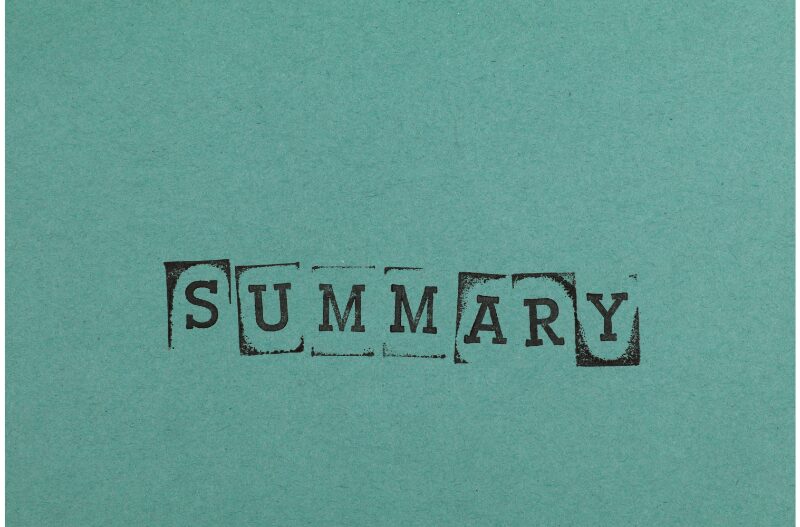
要するに…
NAS(Network Attached Storage)は、ネットワークを介してファイル共有を行える技術です。インターネットに接続していなくても、ローカルネットワーク(LAN)内であれば利用可能です。
また、LAN内にいない場合でも、例えば外出先から接続する場合には、SSH接続やVPN接続を使ってリモートアクセスすることでNASを利用することができます。
一方、クラウドストレージサービスは、インターネットを通じてファイルを保存・共有するサービスで、どこからでもアクセス可能です。NASとクラウドストレージサービスにはそれぞれメリットとデメリットがあり、どちらを利用するかは具体的なニーズや使用シナリオに基づいて取捨選択することが大切です。
おわりに 10/10
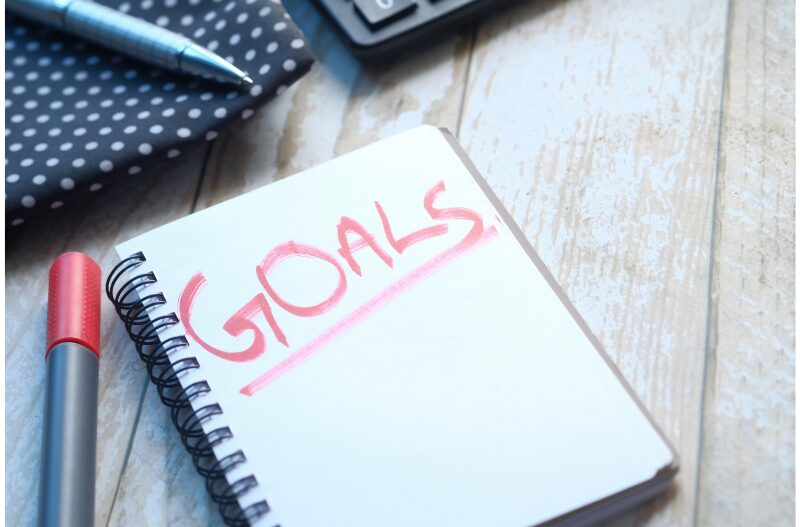
本日はここまでです。今日はNAS(Network Attached Storage)をStudy&マスターしてきました!ただカッコいいからという理由だけの方が、意外と集中して向き合うことができたのではないでしょうか?
そうなんです!「勉強しなきゃ!知識つけなきゃ!」のように勉強を義務にしてしまうと長く続きません。だからこそ、私たちは楽しんで知識を身に着けていきましょう!そんなことをやってるうちに気づいたらスペシャリストになっているかもしれませんよ!
これからも、今日みたいに「the勉強するぞ!」という意気込みではなく、ヌルっと気づいたら知識が増えてた!みたいな軽い感覚でStudyを一緒にしていきましょう!
本日はここで、終わります。ありがとうございました。またお会いしましょう!では、さらばじゃ!
【この記事も一緒に読まれています】